WooCommerce で人気商品を表示するには?
公開: 2022-10-27すべての WooCommerce ストアの所有者は、さまざまなツールとテクニックを使用して、売上を増やし、より多くの収益を生み出しています。 e コマース ストアで売り上げを伸ばすための重要な要素は、顧客にとって物事を簡単にすることです。 探しているものを簡単に見つけられるようにします。 探している商品が店舗にない場合は、最適な代替品を提示してください。
人々はさまざまな理由でオンラインでの購入を好みます。割引を求めている人もいれば、より多くのオプションを探している人もいます。 しかし、ストアの顧客になる可能性を高める重要な要素は、全体的なショッピング エクスペリエンスです。
この記事では、WooCommerce ストアのショッピング体験に大きな違いをもたらすシンプルなツールを紹介します。 WooCommerceで人気商品を表示する方法を説明します。
WooCommerce で人気のある商品は何ですか?
人気商品とは、WooCommerce ストアで人気のある商品のことです。 それらは、ストア内の他のどの製品よりも多くの売上を生み出すベストセラー製品です。 一部の製品が他の製品よりも多く販売されることは当然です。
これらの製品は、WooCommerce ストア トラフィックの主要なソースです。 ストアで人気の商品として表示することで、商品ページへのトラフィックを簡単に誘導できます。
これは、Amazon、Walmart、eBay などの多くの e コマース サイトで一般的です。 これらの人気のある e コマース Web サイトのベストセラー セクションを確認できます。 同様に、WooCommerce ストアにベストセラー セクションを追加して、人気のある製品をストアの Web サイトに表示することができます。
WooCommerce で人気の商品を表示する必要があるのはなぜですか?
人気商品は、WooCommerce ストアで最も売れている商品です。 WooCommerce で人気商品を表示すると、さまざまなメリットがあります。 ストアのウェブサイトでより多くの売上を生み出す簡単な方法です。
これらの製品はすでにコンバージョン率が証明されているため、より多くの注目を集めることで簡単に売り上げを伸ばすことができます。 多くの人気のある e コマース Web サイトには、ストア ページにベストセラー セクションがあります。 ウェブサイトに別のベストセラー ページを作成して、顧客がストアで最も売れている商品を簡単に見つけられるようにすることもできます。
ベストセラー商品を人気商品として表示することで、顧客に社会的証明を与えることができます。 顧客は、他の人が過去に購入したものを選択するのが一般的です。 ストアの Web サイトにベストセラー セクションを追加して、ストアで人気のある商品を表示することで、このメリットを得ることができます。
WooCommerce で人気商品を表示するには?
WooCommerce には人気のある商品を表示するためのデフォルトのオプションがないため、同じことを行うにはサードパーティのプラグインが必要になります。 そのような場合に、WebToffee WooCommerce Best Sellers プラグインが役に立ちます。
WebToffee による WooCommerce Best Sellers プラグインは、WooCommerce でベストセラーを表示できるシンプルだが強力なツールです。
このプラグインは、ベストセラー ラベルを使用してストア サイトで人気の商品を紹介するのに役立ちます。 ショップページ、カテゴリーページ、商品ページのスライダーにベストセラーの人気商品を表示できます。 プラグインは、WooCommerce ストアに別のベストセラー ページを作成します。
それでは、WooCommerce ベストセラー プラグインを使用して WooCommerce ストアに人気の商品を表示する方法を見てみましょう。
このプラグインを使用すると、次のことができます。
- ストアで人気のあるすべての商品を表示する個別のベストセラー ページを追加します。
- 商品画像にベストセラーラベルを表示します。
- カテゴリ別のスライダーで人気商品を表示します。
- 製品ページに表示されるカスタム ベストセラー ロゴを追加します。
プラグインの構成に入る前に、WebToffee Web サイトから推奨ベストセラー プラグインを購入したことを確認してください。 プラグインを購入後、マイアカウントページからプラグインファイルをダウンロードしてください。
次に、プラグインを WooCommerce ストア Web サイトにインストールして有効にします。
WooCommerce ベストセラー プラグインの構成
プラグインをインストールしたら、WordPress ダッシュボードからWooCommerce > Best Sellersに移動します。
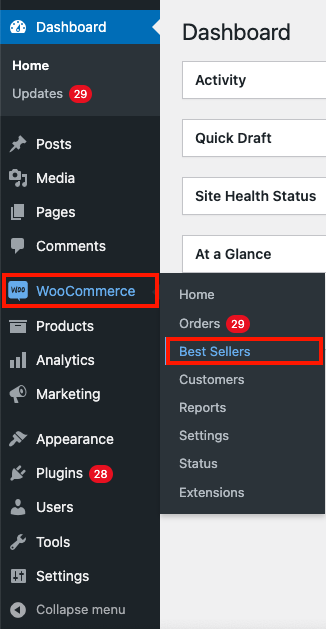
WooCommerce ベストセラーの設定ページに移動します。 ここには、プラグインを構成するための一般的な設定があります。
プラグインの一般的な設定を詳しく見てみましょう。
1. [ベストセラー スライダーを有効にする] オプションから、スライダーをストア サイトのどこに表示するかを選択します。 ショップページ、カテゴリーページ、単品ページのスライダーを有効にしましょう。
2. WooCommerce で人気の商品を表示する基準を選択します。 [ベストセラーを表示] オプションから、特定の期間の合計販売数または販売を選択します。 ここでは総販売数を使用します。
3. [表示する商品数] で、人気商品として表示する商品の最大数を入力します。 10を入力しましょう。
4. 次に、製品サムネイルにベストセラーラベルを表示するチェックボックスを有効にして、製品画像にベストセラーラベルを追加できます。
5. [製品ページにベストセラー シールを表示する] オプションを有効にして、製品ページにカスタムのベストセラー ロゴを表示します。
6. ベストセラー商品のランキングを表示したい場合は、[商品ページにランキングを表示する] を有効にします。
7. 次に、[製品ページにベストセラーへのリンクを表示する] チェックボックスを有効にして、製品ページの特定のカテゴリのベストセラーへのリンクを追加できます。
8.在庫切れの製品を除外するオプションを有効にして、在庫切れの製品を人気製品として表示されないようにします。
9. [スライダーのタイトルにベストセラーへのリンクを表示する] チェックボックスを有効にすることで、ベストセラー スライダーのベストセラー カテゴリ ページへの「もっと見る」リンクを追加できます。

10. 製品が複数のカテゴリに属している場合、製品ページに複数のベストセラー スライダーを表示するには、[ 1 つの製品ページにカテゴリごとに個別のスライダーを表示する] オプションを選択します。
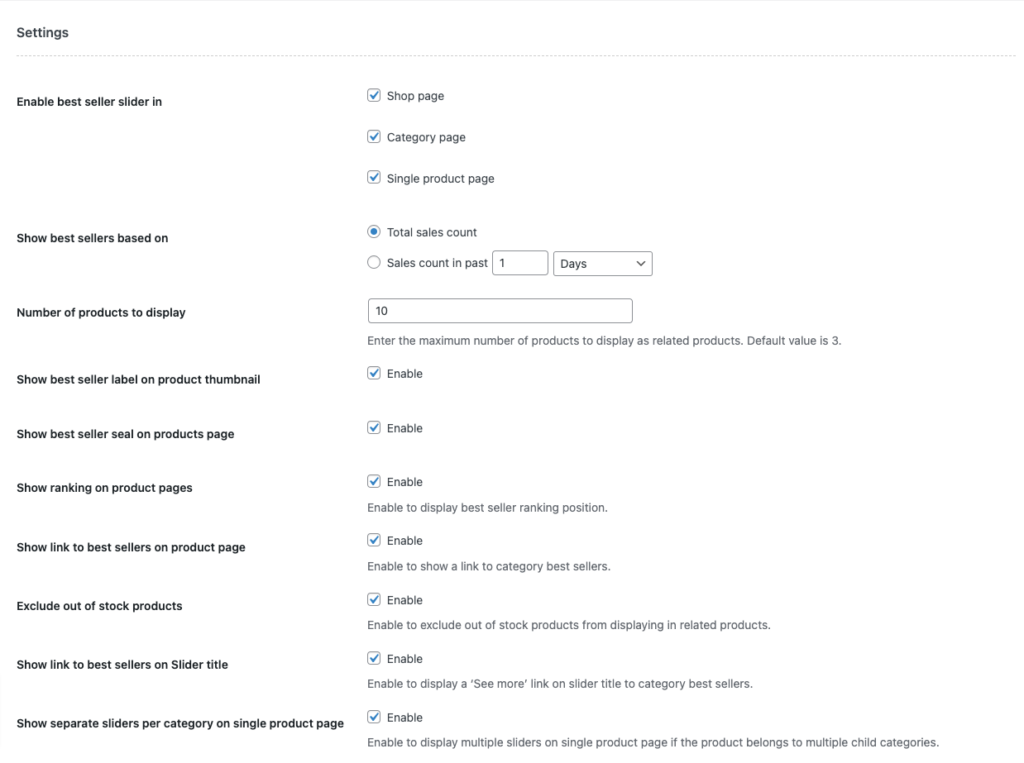
これらは、WebToffee WooCommerce Best Sellers プラグインの一般的な設定です。
これで、プラグインのカスタマイズ オプションがいくつかあります。 オプションを詳しく見てみましょう。
WooCommerce で人気の商品を表示するためのスライダーのカスタマイズ
- ベストセラー スライダーのタイトルと位置を選択します。 ショップページ、カテゴリーページ、個別商品ページのタイトルと位置を別々に選択できます。 スライダーのタイトルに人気商品を入力しましょう。
- スライダーを使用チェックボックスを有効にして、ストア Web サイトにスライダーを追加します。
- ストア Web サイトのスライダー タイプを選択します。 Web サイトのテーマと競合する場合は、SwiperスライダーとbxSliderを切り替えることができます。
- 次に、スライダーの幅をパーセンテージで選択します。 100にしておきましょう。
- 1 回のビューでスライダーに表示される製品の総数を選択します。 モバイル、タブレット、デスクトップなど、さまざまなビューの製品を選択できます。 ここではデフォルト設定のままにします。
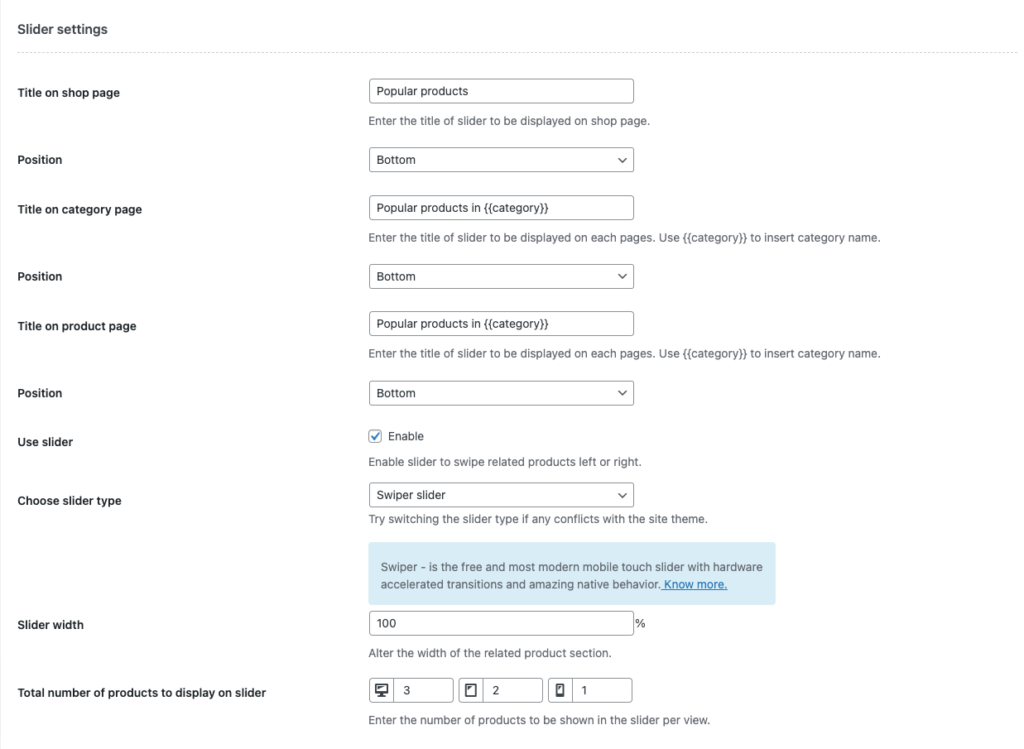
これらは、ベストセラー スライダーのカスタマイズ オプションです。
人気商品のベストセラーラベルのカスタマイズ
- 商品サムネイルに表示するラベルのタイトルを入力します。 人気商品にエントリーしましょう。
- ラベルの背景色とテキストの色を選択します。 背景色に赤(#DD0000)、文字色に白(#ffffff)を選びましょう。
- [ラベル スタイル] ドロップダウン ボックスから、商品のサムネイルに表示されるラベルのスタイルを選択します。 ストレートを選択しましょう。
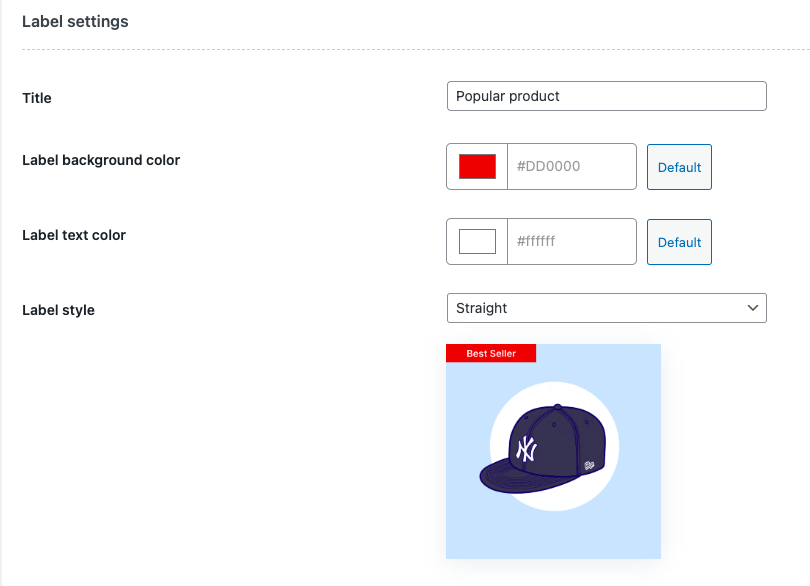
ベストセラー シールのカスタム ロゴを選択できるようになりました。
製品ページに表示するカスタム ロゴを選択します
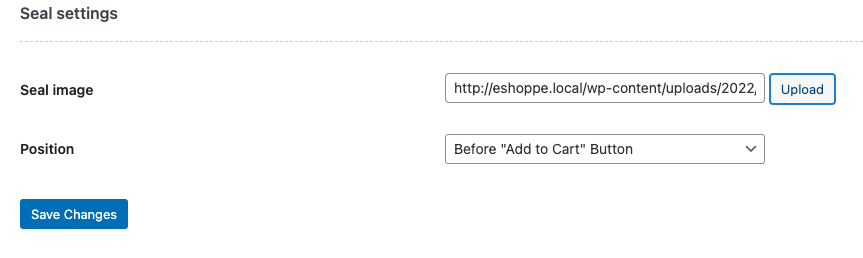
- シール画像オプションからカスタム ロゴ画像をアップロードします。 メディア ライブラリから 1 つを選択することもできます。
- シールを表示する位置を選択します。
- [変更を保存] をクリックして設定を保存します。
WooCommerce の人気商品のフロントエンド プレビュー。
それでは、Web サイトのフロントエンドに移動して、人気のある製品を見てみましょう。


商品ページで人気の商品ラベルやカスタムロゴ、ランキング順位などをご覧いただけます。
まとめ
WooCommerce で人気の商品を表示すると、ベストセラー商品により多くの注目を集めることができます。 また、お客様が WooCommerce ストアで最も売れている商品を簡単に見つけるのにも役立ちます。
この記事を書いた目的は、WooCommerce で人気の商品を表示する方法をお知らせすることでした。 この簡単なテクニックで WooCommerce ストアの売り上げを伸ばすことができれば幸いです。
WooCommerce で関連商品を表示したい場合は、こちらの記事をお読みください。
この記事についてどう思いますか。 コメントにフィードバックをドロップしてください。
